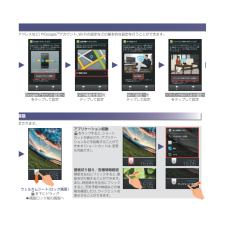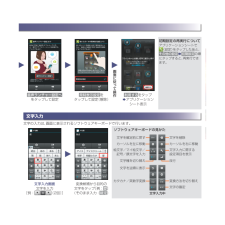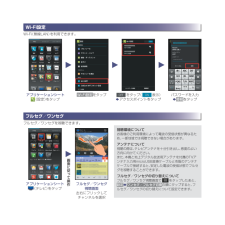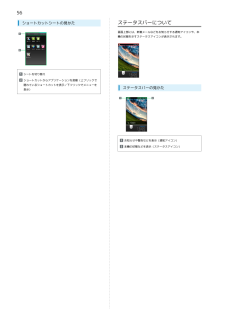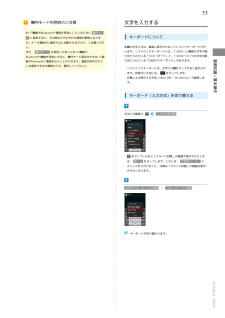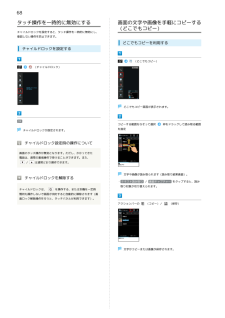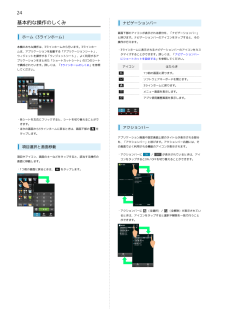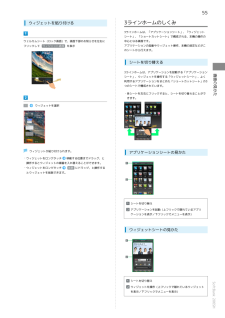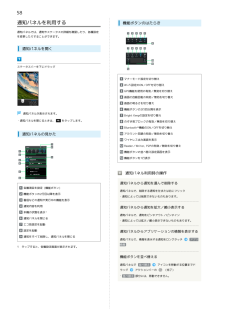Q&A
取扱説明書・マニュアル (文書検索対応分のみ)
"切り替え"2 件の検索結果
"切り替え"60 - 70 件目を表示
全般
質問者が納得ガラケーから初のスマホがAQUOS206でした。Softbankで購入するのに何故iPhoneじゃない?との声もありましたが、iPhone5を触らせてもらった後に店頭でこの機種をじっくり触らせてもらって購入したのですが、私個人の感想からすると、iPhone5よりも良い印象でした。また、画質の違いからか不明ですが、他のAndroidと比べ(多少古い機種)スクロール酔いしない所が良かったです。あとはiPhone5持ってる友人達も言ってましたが、慣れるまで、メール等の入力時にイライラします(´;ω;`)ガラケーで...
4500日前view3
全般
質問者が納得006SHでしたが、いまは違う機種ですので、同じか分かりませんが。
漢字入力画面で、レンチのようなアイコンがないでしょうか。それをタップすれば12キーボードやQweryキーボードに切り替える設定があると思います。
4375日前view157
Googleアカウント設定へをタップして設定GPS機能を使用をタップして設定Wi-Fi設定へをタップして設定ソフトバンクWi-Fiスポット設定へをタップして設定ウェルカムシート(ロック画面) を下にドラッグS画面ロック前の画面へアプリケーション起動 をタップすると、ショートカットが表示され、アプリケーションなどを起動することができます(ショートカットは、変更も可能です)。壁紙切り替え/各種情報確認壁紙を左右にフリックすると、壁紙を切り替えることができます。また、時刻部分を左右にフリックすると、天気予報や株価などの情報を確認したり、ウィジェットを表示することができます。プロフィール設定へをタップして設定初期設定画面では、プロフィール(自分の電話番号、メールアドレスなど)やGoogleTMアカウント、Wi-Fiの設定などの基本的な設定を行うことができます。一定時間操作しないでおくと、画面が消え画面ロックが設定されます。ウェルカムシート(ロック画面)/画面ロック解除
ソフトバンクWi-Fiスポット設定へをタップして設定初期設定の再実行についてアプリケーションシートで (設定)をタップしたあと、その他の設定S初期設定の順にタップすると、再実行できます。ソフトウェアキーボードの見かた文字入力中文字入力画面文字を入力[例: (2回)]変換候補から目的の文字をタップ[例:愛](そのまま入力:確定)文字を確定前に戻すカーソルを左に移動絵文字/マイ絵文字/記号/顔文字を入力文字種を切り替え文字を逆順に表示カタカナ/英数字変換文字を削除カーソルを右に移動文字入力に関する設定項目を表示改行変換方法を切り替え文字の確定文字の入力は、画面に表示されるソフトウェアキーボードで行います。音声ランチャー設定へをタップして設定利用するをタップSアプリケーションシート表示常時表示設定をタップして設定(解除)画面に従 て操作文字入力
上下フリックで画面を切り替え、アプリケーションを起動できます。本機のウィジェット(常駐型アプリケーション)を利用できます。よく利用するアプリケーションを登録し、簡単に起動できます。電話やメールなどの着信お知らせや、本機の状態を表示します。また、ステータスバーを下にドラッグすると、通知パネルが開きます。本機の状態を確認/設定したり、お知らせ内容などを確認できます。アイコンをタップすると、次のはたらきをします。アプリ使用履歴画面を表示1つ前の画面に戻るソフトウェアキーボードを閉じる各シートに戻るメニューを表示各シートを下にドラッグすると表示されるホーム設定で、各シートのレイアウトやナビゲーションバーなどをカスタマイズすることができます。アプリケーションを起動ショートカットから起動シートを切り替えウィジェットシート アプリケーションシート ショートカットシートステータスバー 通知パネルナビゲーションバー基本操作/アプリケーション起動
アプリケーションシート (テレビ)をタップフルセグ/ワンセグ視聴画面左右にフリックしてチャンネルを選択 視聴環境についてお客様のご利用環境によって電波の受信状態が異なるため、一部地域では視聴できない場合があります。アンテナについて視聴の際は、テレビアンテナを十分引き出し、感度のよい方向に向けてください。 また、本機と地上デジタル放送用アンテナを付属のTVアンテナ入力用microUSB変換ケーブルと市販のアンテナケーブルで接続すると、安定した電波の受信状態でフルセグを視聴することができます。フルセグ/ワンセグの切り替えについてフルセグ/ワンセグ視聴画面で をタップしたあと、設定Sワンセグ/フルセグ切換の順にタップすると、フルセグ/ワンセグの切り替えについて設定できます。アプリケーションシート (設定)をタップWi-Fi設定をタップ パスワードを入力S接続をタップフルセグ/ワンセグを視聴できます。Wi-Fi(無線LAN)を利用できます。 をタップ( 表示)Sアクセスポイントをタップ画面に従 て操作フルセグ/ワンセグWi-Fi設定
56ショートカットシートの見かたステータスバーについて画面上部には、新着メールなどをお知らせする通知アイコンや、本機の状態を示すステータスアイコンが表示されます。シートを切り替えショートカットからアプリケーションを起動(上フリックで隠れているショートカットを表示/下フリックでメニューを表示)ステータスバーの見かたお知らせや警告などを表示(通知アイコン)本機の状態などを表示(ステータスアイコン)
33機内モード利用時のご注意文字を入力するWi-Fi機能やBluetooth ® 通信を有効にしているときに 機内モーキーボードについてド に設定すると、その時点でそれぞれの通信が無効になります。データ通信中に操作すると切断されますので、ご注意ください。本機の文字入力は、画面に表示されるソフトウェアキーボードで行また、 機内モード を設定したあとにWi-Fi機能やいます。ソフトウェアキーボードには、1つのキーに複数の文字が割Bluetooth ® 機能を有効にすると、機内モード設定中でもWi-Fi接り当てられている「12キーボード」と、1つのキーに1つの文字が割いる場所であるか確認のうえ、操作してください。り当てられている「QWERTYキーボード」があります。・ソフトウェアキーボードは、文字入力欄をタップすると表示されます。非表示にするには、をタップします。・お買い上げ時の入力方法(iWnn IME - SH edition)で説明します。キーボード(入力方式)を切り替える文字入力画面で・基礎知識/基本操作続やBluetooth ® 通信を行うことができます。通信が許可されて入力方式を切替をタップしたあと「ス...
68タッチ操作を一時的に無効にするチャイルドロックを設定すると、タッチ操作を一時的に無効にし、画面の文字や画像を手軽にコピーする(どこでもコピー)意図しない操作を防止できます。どこでもコピーを利用するチャイルドロックを設定する(どこでもコピー)(チャイルドロック)どこでもコピー画面が表示されます。OKコピーする範囲をなぞって選択チャイルドロックが設定されます。枠をドラッグして読み取る範囲を指定チャイルドロック設定時の操作について画面のタッチ操作が無効となります。ただし、かかってきた電話は、通常の着信操作で受けることができます。また、/は通常どおり操作できます。チャイルドロックを解除するチャイルドロックは、を操作する、または本機を一定時文字や画像が読み取られます(読み取り結果画面)。・ テキスト読み取り / 画面キャプチャー をタップすると、読み取り対象が切り替えられます。間何も操作しないで画面が消灯すると自動的に解除されます(画面ロック解除操作を行うと、タッチパネルが利用できます)。アクションバーの(コピー)/(保存)文字がコピーまたは画像が保存されます。
24基本的な操作のしくみナビゲーションバー画面下部のアイコンが表示される部分を、「ナビゲーションバー」ホーム(3ラインホーム)と呼びます。ナビゲーションバーのアイコンをタップすると、その操作が行えます。本機のおもな操作は、3ラインホームから行います。3ラインホームは、アプリケーションを起動する「アプリケーションシート」、ウィジェットを操作する「ウィジェットシート」、よく利用するアプリケーションをまとめた「ショートカットシート」の3つのシートで構成されています。詳しくは、「3ラインホームのしくみ」を参照してください。・3ラインホームに表示されるナビゲーションバーのアイコンをカスタマイズすることができます。詳しくは、「ナビゲーションバーにショートカットを設定する」を参照してください。アイコンはたらき1つ前の画面に戻ります。ソフトウェアキーボードを閉じます。3ラインホームに戻ります。メニュー画面を表示します。アプリ使用履歴画面を表示します。・各シートを左右にフリックすると、シートを切り替えることができます。・ほかの画面から3ラインホームに戻るときは、画面下部のをアクションバータップします。アプリケーション画面や設定...
55ウィジェットを貼り付ける3ラインホームのしくみ3ラインホームは、「アプリケーションシート」、「ウィジェットシート」、「ショートカットシート」で構成される、本機の操作のウェルカムシート(ロック画面)で、画面下部のお知らせを左右に中心となる画面です。フリックして ウィジェット追加 を表示アプリケーションの起動やウィジェット操作、本機の設定などがこのシートから行えます。シートを切り替えるシート」、ウィジェットを操作する「ウィジェットシート」、よく利用するアプリケーションをまとめた「ショートカットシート」の3つのシートで構成されています。・各シートを左右にフリックすると、シートを切り替えることができます。画面の見かた3ラインホームは、アプリケーションを起動する「アプリケーションウィジェットを選択ウィジェットが貼り付けられます。・ウィジェットをロングタッチアプリケーションシートの見かた移動する位置までドラッグ、と操作するとウィジェットの順番を入れ替えることができます。・ウィジェットをロングタッチ削除 にドラッグ、と操作するとウィジェットを削除できます。シートを切り替えアプリケーションを起動(上フリックで隠れているア...
58通知パネルを利用する機能ボタンのはたらき通知パネルでは、通知やステータスの詳細を確認したり、各種設定を変更したりすることができます。通知パネルを開くステータスバーを下にドラッグマナーモード設定を切り替えWi-Fi設定のON/OFFを切り替えGPS機能を使用の有効/無効を切り替え画面の自動回転の有効/無効を切り替え画面の明るさを切り替え機能ボタンの2行目以降を表示通知パネルが表示されます。・通知パネルを閉じるときは、Bright Keepの設定を切り替えをタップします。のぞき見ブロックの有効/無効を切り替えBluetooth ® 機能のON/OFFを切り替え通知パネルの見かたアカウント同期の有効/無効を切り替えワイヤレス出力画面を表示Reader/Writer, P2Pの有効/無効を切り替え機能ボタンの並べ替え設定画面を表示機能ボタンを1行表示通知パネル利用時の操作通知パネルから通知を選んで削除する各種項目を設定(機能ボタン)機能ボタンの2行目以降を表示着信などの通知や実行中の機能を表示通知内容を利用本機の状態を表示 1通知パネルを閉じる通知パネルで、削除する通知を左または右にフリック・通知によっては削除で...
- 1